
みなさん、こんにちは!
Twitter使われていますか?^^
企業や芸能人をはじめ、多くの方が利用しているTwitter。
話題のトレンドや最新のニュース、おもしろネタなど、全世界から発信されています。
まずはTwitterで情報をゲット!という人も多いのではないでしょうか。
Twitterにはじめて登録したときや普段使っているiPhoneやAndroidのOSをアップデートしたときなど、設定言語が英語になってしまって不便だなんてことありませんか?
また、日本語の設定にしていたけど、英語表示に変えたいという場合
どこから設定したらいいのかわからないということもあるかもしれません。
そのため今回は、
・日本語設定→英語設定にする方法
についてご紹介いたします!
スポンサーリンク
もくじ
英語設定→日本語設定にする方法
パソコンやPCで行う方法とアプリで行う方法があるのですが、やり方が違います。
スマホの場合だとスマホ本体の言語設定で行う方法しかないため、上手くいかなかったり端末全ての言語を変える必要があるため、パソコン・PCで設定を行う方が確実です。
パソコン・PCでの方法
1.Twitterにログイン
まずは、設定したいアカウントでログインをします。
2.設定を開く
ホーム画面が表示されるので、右上にある自分のアカウントのアイコンをクリックします。
登録したばかりであれば、卵の形をしたアイコンをクリックしましょう。
するとメニューが表示されるので、「Settings」をクリック。
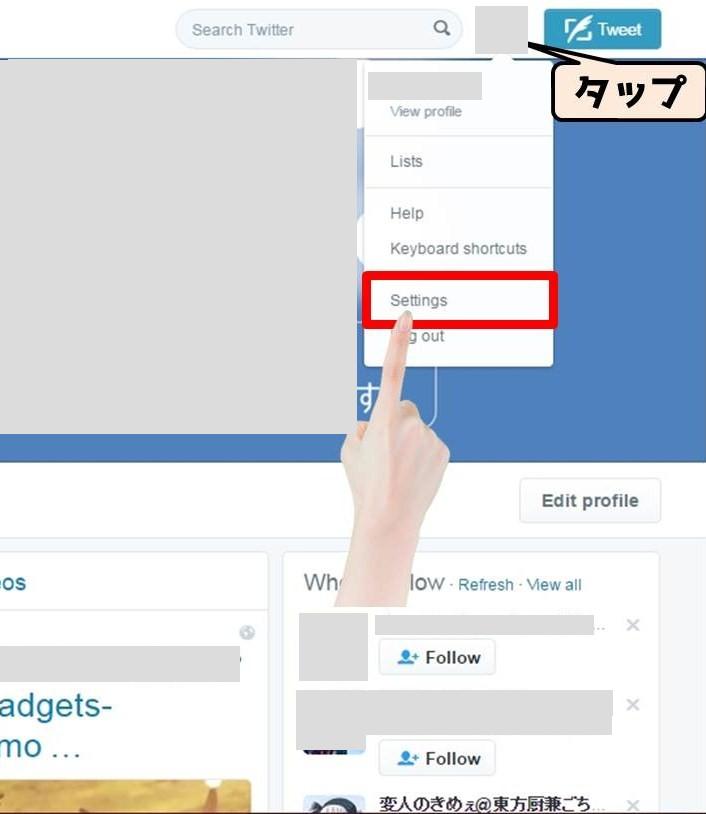
3.言語を変更
Settingsをクリックすると、Accountと書かれた画面が表示されます。
もし表示されない場合は、左側の項目の中から「Account」をクリックしましょう。
上から3番目の「Language」が表示する言語の設定になります。
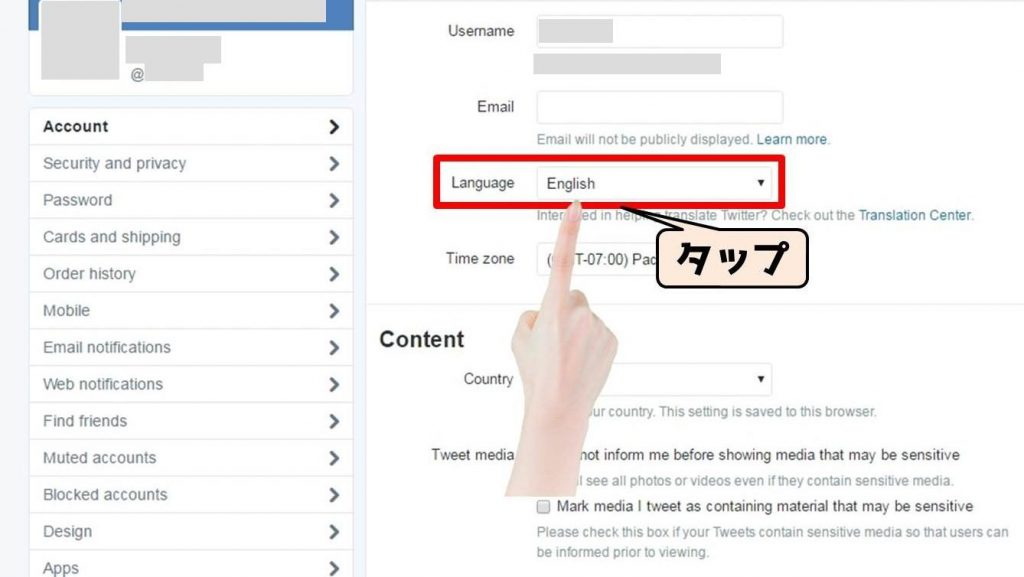
英語の場合は、Englishになっているので、Englishをクリックして、「日本語 - Japanese」を選択します。
4.下にスクロールしていくと、「Save Changes」があるのでクリック。
5.入力する画面が表示されますが、設定を変更するためにパスワード入力が求められているだけなので、アカウントのパスワードを入力し、右下の「Save Changes」をクリック。
設定が変更され、日本語表示に切り替わります。
これでブラウザでの日本語への表示切り替えは完了です。
iPhoneやAndroidでの方法
iPhoneやAndroidの場合は、スマホ端末の設定で言語をできます!
スマホ端末の言語に依存するため、スマホ自体が日本語の設定になっていればインストールするだけで問題ありません。
もし、アプリでも英語での表示になっているときは、スマホの言語設定を見直しましょう。
【方法】
iPhoneは設定アプリから、
1.一般(General)
2.言語と地域(Language&Region)
3.iPhoneの使用言語(iPhone Language)で日本語を設定します。
Androidでも同様に設定から、
1.言語&キーボード
2.言語を選択で日本語を選択します。
Androidは機種によって異なる場合があるので、お使いのAndroidに合わせて設定を変更しましょう。
注意点
注意しなければならない点があります。
アプリは端末の言語に依存するため、端末全体の言語が変わってしまいます。
すべて英語に変更されてもよい場合のみの変更をおすすめします。
スポンサーリンク
日本語設定→英語設定にする方法
日本語から英語に設定したい場合も、英語設定→日本語設定にする方法と同じです。
まず、パソコン・PCでの変更方法です。
パソコン・PCでの方法
1.Twitterにログイン
まずは、設定したいアカウントでログインをします。
2.設定を開く
ホーム画面が表示されるので、右上にある自分のアカウントのアイコンをクリックします。
メニューの中から、設定をクリック。
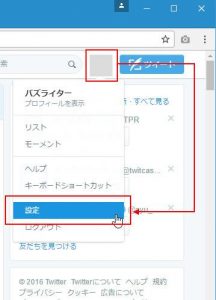
3.言語を変更
設定をクリックすると、ユーザー情報と書かれた画面が表示されます。
もし表示されない場合は、左側の項目の中から「ユーザー情報」をクリックしましょう。
上から3番目の「言語設定」が表示する言語の設定になります。
日本語をクリックし、「English – 英語」を選択します。
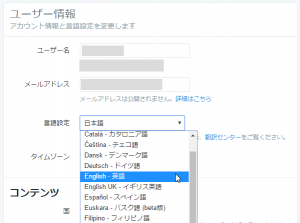
4.ページ下部ある「変更を保存」をクリック。
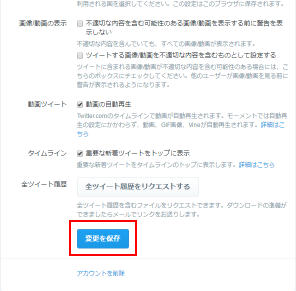
5.設定を変更するためにパスワード入力が求められるので、
アカウントのパスワードを入力し、右下の「変更を保存」をクリック。
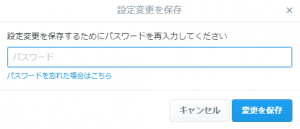
設定が変更され、英語表示に切り替わります。
iPhoneやAndroidでの方法
英語設定→日本語設定の場合と方法が同じなので、上記をご参照ください。
まとめ
Twitterの表示を英語設定にする方法と日本語設定にする方法!は以上です。
参考になりましたでしょうか?
他の設定をするにも英語だと不便に感じることもありますし、ストレスなく使うには使い慣れた言語に変えるのが一番ですよね。
お困りの方は是非試してみて下さい。
その他にも様々な言語にも対応していますので、語学勉強をしている方は、あえてその言語に設定して使ってみるのも良いのではないでしょうか☆
他にもTwitterの情報をまとめているので、良かったらこちらもご覧ください↓↓↓
【Twitter】
関連:【twitter】日付・期間・日時を指定しツイートを検索する方法!
関連:【twitter】bioの意味とは?改行や書き方、お勧めを紹介!
関連:【twitter】動画投稿の形式・時間・サイズ・画質はどれほど?
関連:twitterの卵アイコン・画像に戻す方法と変え方、おすすめ画像を紹介!
関連:【twitter】各マークの意味を解説!青い公式チェックの付け方は?
関連:【twitter】黒色の画面・背景「夜間モード」の意味や変え方!
関連:【Twitter】不審なログイン通知が届く時の理由と対処方法!
関連:Twitterの「自発ください」の意味とは!?上からで腹が立つ?
関連:Twitterの非公開リストは他人に見えたり通知される?作り方も!
関連:Twitterは出会いってある?本気で恋人を作る方法をご紹介!
関連:【Twitter】タイムラインと画像が表示されない原因と対処方法!
関連:Twitterをやめたい・やめられない時の理由と対処方法とやめ方!
関連:【twitter】悪口を友達や知らない人に言われた時の対処方法!
関連:Twitterをやってない・やらない人の理由や特徴!どう思われる?
関連:Twitterをやめた理由とその効果やメリット!依存から抜け出そう!
関連:twitterの無言フォローってどう?マナー違反?挨拶のやり方!
関連:Twitterのルールやマナーを知って安心・安全に使用しよう!
関連:Twitterの全ツイートのバックアップ方法とそれを閲覧する方法!
記事が面白い・お役に立ちましたら、是非シェアをお願い致します!
スポンサーリンク